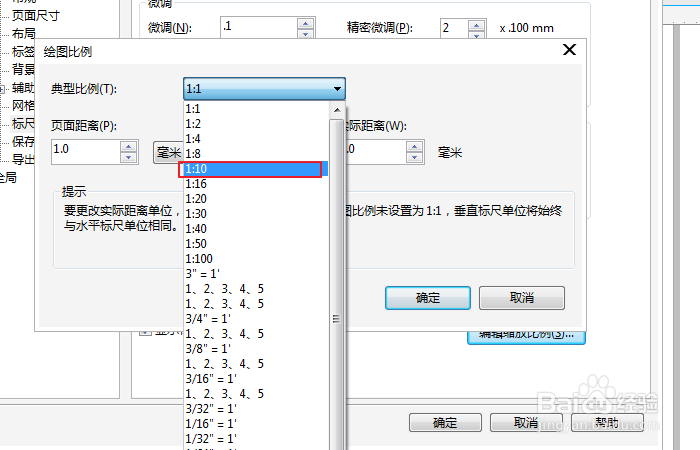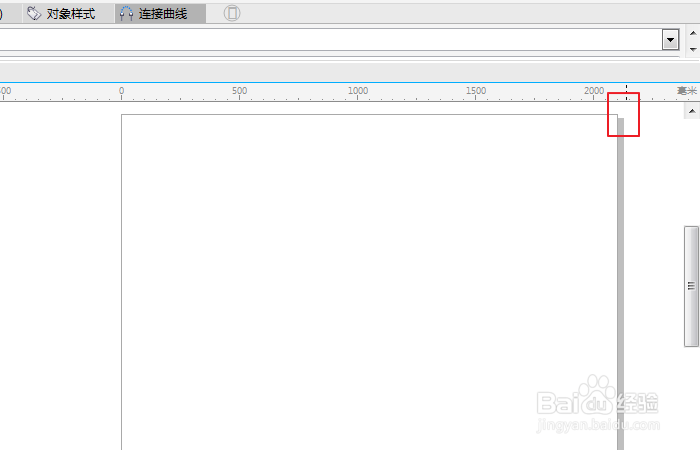1、我们在cdr软件中,可以在"视图"里点击标尺让它显示出来(如果显示了点击它就是关闭),如图所示;

2、然后我们可以点击"工具/选项",在弹出的窗口当中我们点击&孥恶膈茯quot;文档/标尺",如图所示;


3、这里我们可以修改标尺的单位,比如我们修改成"厘米",如图所示;
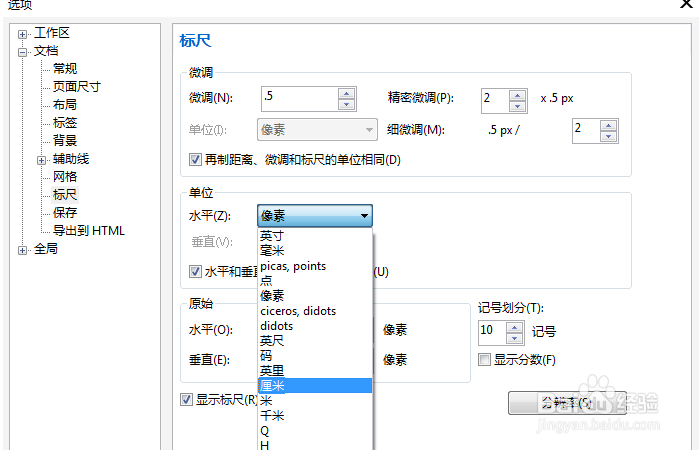
4、我们回到绘图窗口可以发现标尺上的单位显示为"厘米",如图所示;

5、鼠标点击左上角并按shift键,就可以拖拽标尺的起点位置,如图所示;
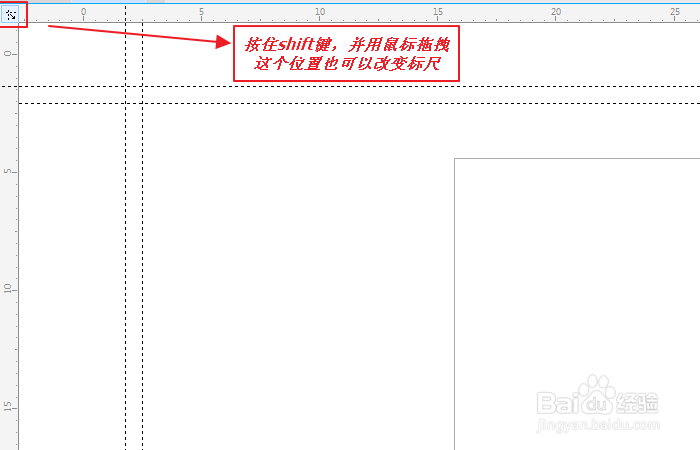

6、我们可以在"选项"窗口里找到"标尺",点击"编辑缩放比例",如图所示;

7、我们把比例改成1:10,点击确定之后,我们发现窗口宽度从210mm变成了2100mm,如图所示;